
«J'ai ce fichier au format audio FLAC, mais je veux obtenir un MP3 version de ceci, quel outil dois-je utiliser ? » La question ci-dessus est une question habituelle de la part de personnes qui ne connaissent pas le format audio FLAC et qui s'appuyaient sur MP3. En fait, afin de convertir FLAC en MP3 format, des outils ou des applications spécifiques doivent être utilisés. Ceux-ci seront discutés dans cet article.
Nous avons ici trois façons de convertir FLAC en MP3 – via un logiciel professionnel, un logiciel gratuit comme VLC Media Player, ou un convertisseur en ligne. Mais avant d’aborder ces trois façons de convertir FLAC en MP3, faisons quelques brèves connaissances sur FLAC.
Guide des matières Partie 1: FLAC est-il le meilleur format audio?Partie 2 : Quel est le meilleur FLAC pour MP3 Convertisseur?Partie 3 : Comment convertir des fichiers FLAC en MP3 Gratuitement?Partie 4 : Comment convertir FLAC en MP3 Vous utilisez les services en ligne ?Partie 5: Pour tout résumer
FLAC, connu par certains sous le nom de Free Lossless Audio Codec, est l'un de ces formats audio qui ont la capacité de compresser des chansons ou des fichiers audio sans perdre ni risquer de données. Cependant, un inconvénient est que la taille des fichiers au format FLAC est généralement importante.
De plus, l'une des préoccupations des utilisateurs concernant FLAC est qu'il n'est pas largement compatible avec les lecteurs multimédias et même avec les téléphones mobiles. Ce sont peut-être les mêmes raisons pour lesquelles vous lisez cet article. Eh bien, commençons la discussion.

La meilleure méthode pour convertir FLAC en MP3 est à travers convertisseurs professionnels comme ça DumpMedia Apple Music Converter. Ceci est fortement pris en charge par Mac et WinIl est conçu pour les ordinateurs et dispose de nombreuses fonctionnalités dont chaque utilisateur peut profiter. Son objectif principal est de répondre aux besoins de conversion de l'utilisateur. Pour en savoir plus sur les fonctionnalités de cet outil, consultez son site de NDN Collective est toujours ouvert aux visiteurs.
Dans cet article, nous nous concentrerons sur le guide afin d'utiliser ce logiciel lors de la conversion de fichiers audio FLAC en MP3 format. Vous pouvez vous référer ci-dessous.
Les détails concernant les étapes sont présentés ci-dessous.
Vous devez d'abord l'installer DumpMedia Apple Music Converter sur votre ordinateur personnel. Pour les directives et exigences d'installation, vous pouvez également consulter le site officiel. Lancez le logiciel après avoir terminé l'installation.
Téléchargement gratuit Téléchargement gratuit
Importez les fichiers audio FLAC depuis la bibliothèque de votre ordinateur. Vous pouvez soit effectuer un glisser-déposer de fichiers de la source vers la plate-forme, soit ajouter des fichiers manuellement. Ce qui est bien avec ce logiciel, c'est que vous pouvez traiter plusieurs fichiers audio en une seule fois. Cela favorise l’efficacité au cas où vous deviez transformer plusieurs fichiers.
Au lieu de répéter le même processus encore et encore, vous pouvez effectuer la conversion une seule fois. En outre, vous pouvez effectuer une certaine personnalisation des paramètres de sortie en modifiant les fréquences binaires et d'échantillonnage en fonction de vos préférences. Assurez-vous de définir le chemin de sortie dans lequel les nouveaux fichiers seront enregistrés après la conversion.

Après avoir tout configuré en fonction de vos besoins, vous pouvez simplement appuyer sur le bouton « Convertir » pour commencer à convertir FLAC en MP3. Après quelques minutes, les fichiers convertis seront disponibles dans le dossier de destination initialement défini. Maintenant, vous pouvez profiter de votre MP3 fichiers et partagez-les même avec d'autres si vous le souhaitez !

L'utilisation de outils FLAC professionnels comme DumpMedia Apple Music Converter est plus avantageux que toute autre option. Mais, pour votre information, nous présenterons d'autres moyens comme mentionné dans l'introduction. En plus d'être confiant dans la qualité de la sortie, vous serez en paix sachant que l'outil est sûr et fiable à utiliser.
La prochaine façon dont nous allons discuter afin de convertir FLAC en MP3 se fait à l'aide de logiciels gratuits tels que VLC Media Player. Cela pourrait être l’option la plus efficace pour vous puisqu’elle est peut-être déjà installée sur votre ordinateur personnel. De plus, l’application est totalement gratuite et peut être utilisée même si vous n’avez pas de connexion internet avec vous.
VLC Media Player ne sert pas seulement de lecteur de musique pour les fichiers audio, mais peut également être utilisé pour convertir FLAC en MP3 ou vers tout autre format pris en charge. La plupart des gens ne connaissent pas cette capacité. Si vous faites partie de ceux qui ne le savent pas, vous savez déjà que la conversion est possible avec VLC Media Player.
En fait, la conversion de FLAC en MP3 est l'une des conversions les plus populaires effectuées via VLC. Nous avons un tutoriel sur la façon dont vous pouvez effectuer la transformation sur les textes suivants ci-dessous.
Pour expliquer davantage les choses à accomplir dans le cadre des trois ci-dessus, voici quelques brèves descriptions pour vous.
La première chose à faire est d'ouvrir votre lecteur multimédia VLC. Une fois que vous êtes déjà sur l'écran principal de l'application, sous le menu «Accueil», choisissez «Média». Après cela, appuyez sur le bouton "Convertir / Enregistrer".

Maintenant, vous pouvez ajouter les fichiers audio FLAC que vous souhaitez convertir en MP3. Vous pouvez soit glisser-déposer les fichiers, soit effectuer la sélection manuelle. Ce qui est génial, c'est que vous pouvez en traiter non pas un seul, mais plusieurs. Ainsi, si vous devez importer plusieurs fichiers, cela vous sera utile. Le lien vers les fichiers FLAC importés doit être affiché sous l'option « Source ».
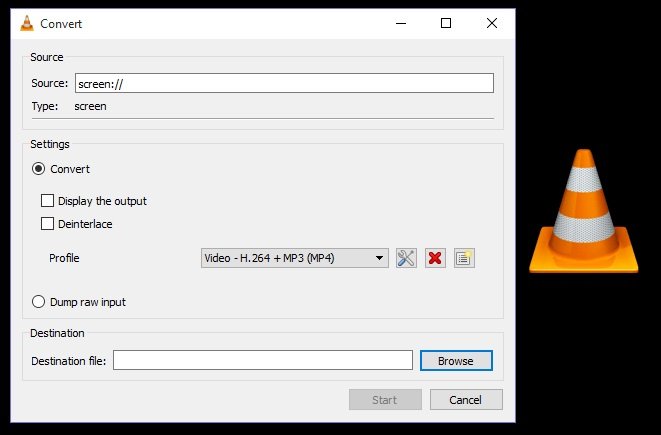
Enfin, vous devez choisir MP3 comme format de sortie après la conversion. Après avoir cliqué sur le bouton « Convertir/Enregistrer », une nouvelle boîte de dialogue s'affichera à l'écran. Dans le menu « Paramètres », sélectionnez le bouton « Convertir ». Sous « Profil », vous devez définir «MP3" comme format de sortie à l'aide de la flèche déroulante.
Après avoir terminé cela, vous pouvez définir la destination dans laquelle le fichier converti sera enregistré via le bouton « Parcourir ». Maintenant, vous pouvez librement appuyer sur le bouton « Démarrer » pour commencer à laisser VLC Media Player convertir FLAC en MP3 fichiers.
VLC Media Player est une bonne option, surtout si vous souhaitez un outil gratuit, pouvant être utilisé en ligne et fiable (sans virus ni logiciels malveillants). Cependant, comme il ne s'agit pas d'un logiciel payant et que son objectif principal est d'être un lecteur multimédia, vous devez vous attendre à ce qu'il puisse arriver que la conversion échoue.
Certains utilisateurs ont signalé qu'ils voyaient une erreur lors de l'utilisation de VLC Media Player pour la conversion (« programme qui ne répond pas »). Si vous avez essayé mais avez remarqué que cela ne fonctionne pas, vous devriez peut-être simplement vous fier à l'outil professionnel présenté au préalable.
Si vous ne souhaitez pas utiliser VLC Media Player, vous pouvez essayer ces applications en ligne que vous pouvez également utiliser librement. Une fois que vous essayez de rechercher sur le Web, de nombreuses options sont disponibles. La différence avec VLC Media Player est que vous devez utiliser cet outil en ligne sous une connexion Internet stable.
Un outil en ligne recommandé pour convertir FLAC en MP3 est-ce online-audio-converter.com. C'est très simple à utiliser. Vous trouverez ci-dessous les étapes à suivre.

Les outils en ligne sont beaucoup plus faciles à utiliser. Le seul inconvénient est que vous ne pouvez pas utiliser ces services hors ligne. De plus, vous ne pouvez traiter qu'un seul fichier à la fois.
Si vous vouliez un outil plus stable et efficace à utiliser, nous vous recommandons d'essayer ceci DumpMedia Apple Music Converter dont il a été question dans la deuxième partie de cet article.
L'utilisation de logiciels gratuits comme VLC Media Player, de services en ligne ou d'applications logicielles professionnelles est l'option qui s'offre à vous si vous souhaitez convertir FLAC en MP3 format audio. Nous espérons que les guides que nous avons présentés pourront vous aider dans l’ensemble du processus.
N'oubliez jamais d'être attentif et observateur chaque fois que vous choisissez un outil à utiliser. Prenez en compte les risques et les avantages avant de télécharger et d’installer un logiciel sur votre ordinateur personnel.
